Bu öğreticide, Android cihazlara özel bir ROM nasıl yükleneceğinizi göstereceğiz. Google'ın sahip olduğu işletim sisteminin biri tarafından sevilmesinin bir nedeni, açık kaynaklı ekosistemidir. Bu hemen kullanıcılara cihazlarını gereksinimlerine göre özelleştirme olanağı verir. Tonlarca tema, simge paketleri uygulamaktan farklı cihaz duvar kağıtları ve yazı tipi stilleri denemeye kadar, herkesin elde edilebileceği konusunda bir sınırlama yoktur. Ancak, bu buzdağının sadece ucu. Ayaklarınızı özel geliştirme sahnesine koymaya hazırsanız, orada sizin için bekleyen bir değişiklik okyanusu var.
Aygıt önyükleyicisinin kilidini açmaktan TWRP gibi özel bir kurtarma yüklemeye kadar hepsini deneyebilirsiniz. Ardından, cihazlarını Magiske aracılığıyla köklendirerek idari ayrıcalıklara ulaşma seçeneği de vardır. Ancak kullanıcıların çoğunun gerçekten ilgilendiği şey, Android cihazlarında özel bir ROM yanıp sönmektir. Ve bu rehberde, size bu konuda yardımcı olmak için buradayız. Herhangi bir Android cihazında her türlü özel ROM'u flaş etmek için gerekli tüm adımları listeleyeceğiz. Ama önce, bu özel romlar ve avantajlar hakkında daha fazla bilgi edelim. Takip edin.
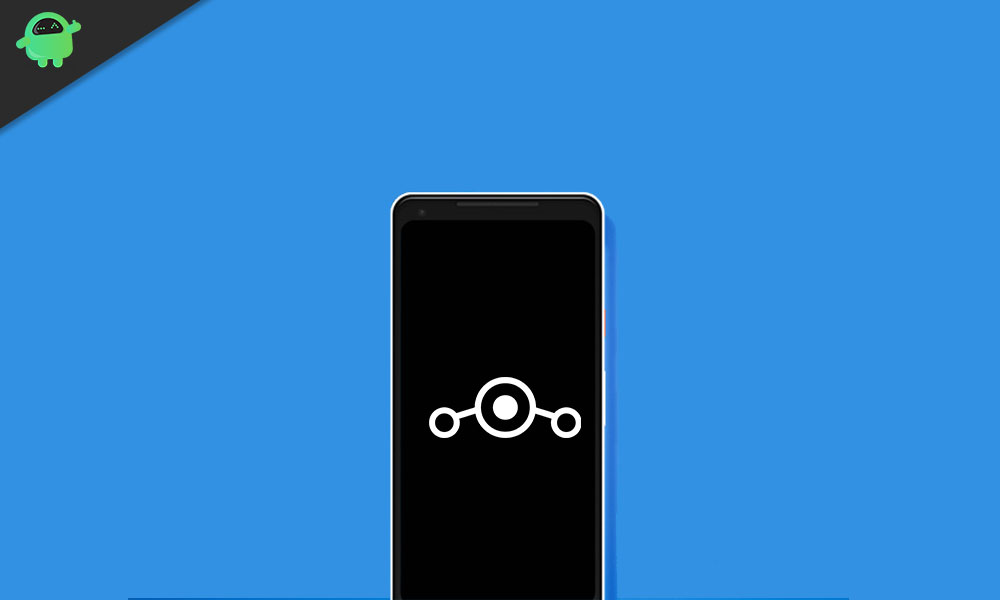
Özel bir ROM nedir:
Her OEM, cihazlarını bir stok ROM veya stok ürün yazılımı ile gönderir. Kullanıcı tabanı için düşündükleri tüm gerekli özellikleri sağlarlar. Ama işte şey. Ne her cihaz sahiplerinin ihtiyacını karşılayamazlar, ne de kullanıcı tabanı OEM'in sunabileceğini kullanmak zorunda kalabilirler. Sahneye özel rom girin.
Bunlar, ek özellikler ve özelleştirmelerle stok ürün yazılımının değiştirilmiş sürümüdür. Android açık kaynaklı bir platform olduğundan, kaynak kodu herkesin kullanması için kullanılabilir. Geliştiriciler bu kodları tam olarak kullanır, bunları ihtiyaç doğrultusunda düzenler, yeniden derleyin ve belirli bir cihaz seti için yeniden yayınlanır.
Özel ROM'un avantajları:
Dolayısıyla, aklınıza gelebilecek bir sonraki soru, neden stok ROM'u özel bir ROM ile değiştirmeniz gerektiğidir. Yapılacak çok sayıda neden var. Başlangıç olarak, yeni özelliklere ve özelleştirme seçeneklerine ulaşırsınız. Ayrıca, her OEM Android yükseltmesini 2-3 yıl boyunca Max'te yayınladı. Bununla birlikte, özel ROM'lar açısından, bu güncellemeler çok daha uzun bir süre için devam etmektedir.
Bu nedenle, OEM'iniz daha yeni Android yükseltmeleri serbest bırakmayı bıraksa bile, bu özel ROM'lar aracılığıyla aynı tadı alabilirsiniz. Bunun dışında, bu modifiye edilmiş firma ayarları, bazı durumlarda cihaz performansını artırabilir ve pil kullanımını optimize edebilir. Bu nedenle, sunulacak birçok güzellikle, teknoloji meraklılarının neden her zaman cihazlarına özel bir rom parlamak istedikleri şaşırtıcı değil.
Bu özel romlarla riskler:
Her şeyden önce, özel bir ROM'u yanıp sönmek, kilidi açılmış bir önyükleyiciye sahip olmanızı gerektirir. Bu da cihazınızın garantisini geçersiz ve geçersiz kılabilir. Aynı şekilde, özel bir ROM yüklerseniz, cihazınızdaki tüm verileri silmeniz gerekir. Ayrıca, cihazınızın stok kurtarma işlemini değiştirecek olan TWRP gibi özel bir kurtarma yapmanız gerekecektir. Ayrıca, artık cihaz üreticilerinizden düzenli resmi güncellemeler almayacaksınız.
Aynı şekilde, bu ROM'ların bazıları da buggy ve kararsız olabilir. Tüm sürecin kendisi oldukça risklidir ve doğru yapılmazsa bir bootloop veya hatta tuğla bir cihaza yol açabilir. Bununla birlikte, şimdi özel bir ROM'u yanıp sönmekle ilişkili avantajların ve risklerin farkındasınız. Özel ROM'u Android cihazınıza yükleme adımlarına devam etmek istiyorsanız, gerekli talimatlar.
Android'de Özel ROM nasıl flaş edilir:
Çok sayıda özel ROM var olsa da, neyse ki, onları cihazınıza yanıp sönme adımları, aynı yolu yaklaşık bir yol izler. Bununla birlikte, yanıp sönen kısımla başlamadan önce ihtiyaç duyacağınız tüm gereksinimler.
Önkoşul:
- Başlamak için sizden bir. Bunun nedeni, özel bir ROM'u her flaş ettiğinizde, veri bölümünü sileceksiniz. Bu, cihazınızdaki tüm verileri silecektir.
- Sıradaki, indirin ve yükleyinPC'nizde. Bu, gerekli ADB ve Fastboot ikili dosyalarını sağlayacak ve ayrıca PC'nin ADB ve Fastboot modlarını tanımasına yardımcı olacaktır.
- Ayrıca USB hata ayıklamasını etkinleştirmeniz gerekecektir. Birincisi bir grup ADB komutu yürütmek için ihtiyaç duyulacak. İkincisi, kilit açma sürecinde bize yardımcı olacaktır. Bu yüzden cihazın Ayarlar Sayfasına> Telefon hakkında gidin> 7 kez oluşturma numarasına dokunun (MIUI sürümü 7 kez bir Xiaomi cihazı ise)> Ayarlar> Sistem> Gelişmiş> Geliştirici Seçenekleri> USB hata ayıklama ve OEM kilidini etkinleştir.
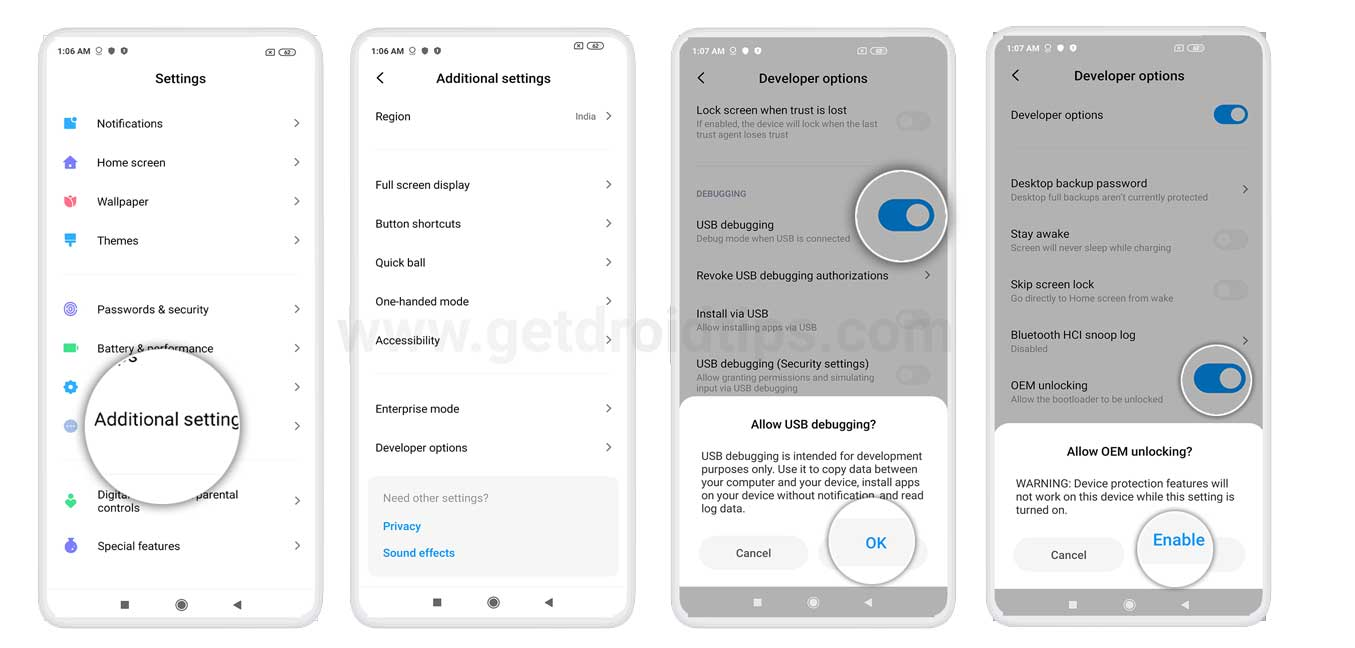
Şimdi aşağıdaki bölüme gidin ve Android cihazınıza özel bir ROM yüklemek için ihtiyaç duyulacak gerekli dosyaları tutun.
İndirmeler:
- Cihazınız için istenen özel ROM'u indirin. En ünlülerden bazıları LineageO'lar, Piksel Deneyimi, Havocos, Paranoid Android, Derpfest'i içerir. Hepsini sitemizden indirebilir veya XDA geliştiricileri web sitesine de başvurabilirsiniz. ROM'un Lite veya Pro sürümüne değil, cihazınızın model numarasına karşılık geldiğinden emin olun.
- Sıradaki, olarak bilinen Google Apps ve Hizmetler Paketine de ihtiyacınız olabilir.Gapps. Piksel deneyimi gibi bazı ROM'ların zaten yerleşik GAPP'lere sahip olduğunu unutmayın, bu yüzden buna ihtiyacınız olmayabilir. İndirmeye gitmeden önce, lütfen o ROM'un forumundan geçin ve GAPP'lerin onunla dolu olup olmadığını kontrol edin.
- Son olarak, cihazınıza karşılık gelen TWRP kurtarmayı indirin. GitTWRP Resmi SiteVe cihazınız için TWRP yapısını indirin. Resmi sürüm mevcut değilse, resmi olmayan yapıları XDA'dan da indirebilirsiniz. Bununla birlikte, istikrar açısından kilometre değişebilir, ancak yine de dosyaları flaş edebileceksiniz.
Gerekli tüm dosyalar ve önkoşullar budur. Şimdi Android cihazınıza özel ROM yükleme adımlarıyla devam edebilirsiniz.
Adım 1: Cihazınızdaki önyükleyicinin kilidini açın:
Her şeyden önce, cihazın önyükleyicisinin kilidini açmanız gerekir. İşte bunun için gerekli talimatlar. Çok detaylı bir talimat seti için,
- Cihazınızı USB kablosu üzerinden PC'ye bağlayın.
- Platform-Tools klasörüne gidin, adres çubuğuna CMD yazın ve Enter tuşuna basın. Bu komut istemini başlatır.
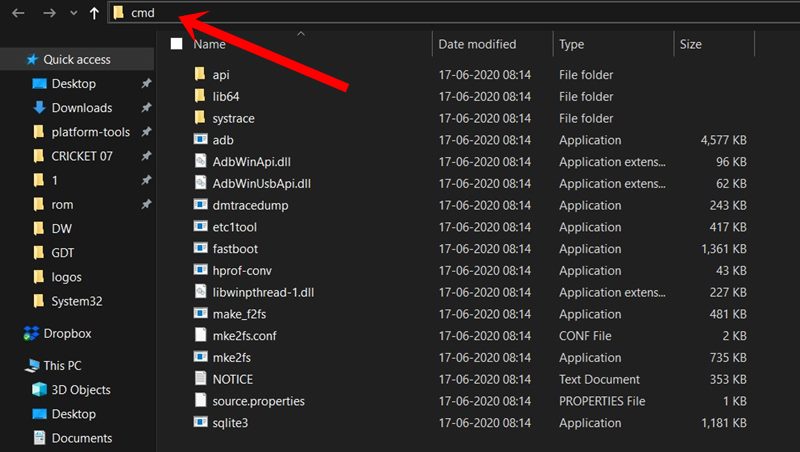
- Cihazınızı Fastboot/Bootloader moduna önyüklemek için aşağıdaki komutu yazın:
adb reboot bootloader

Fastboot modu OnePlus cihazı. Kaynak: OnePlus Forumu - Şimdi cihazın önyükleyicisinin kilidini açmak için aşağıdaki komutu yürütün:
fastboot oem unlock
- Öte yandan, bir piksel veya nexus cihazınız varsa, aşağıdaki komutu girmeniz gerekecektir:
fastboot flashing unlock
- Xiaomi cihaz sahipleri artık önyükleyicinin kilidini açmak için MI Flash aracına ihtiyaç duyacaklar. Rehberimize atıfta bulunmalılar
- Son olarak, cihazınızı Android işletim sistemine önyüklemek için aşağıdaki komutu yürütün:
fastboot reboot
- Cihaz önyüklendikten sonra, Google Kimliğinizle oturum açın ve ayarlayın. Ardından Android cihazınıza özel ROM yüklemek için bir sonraki talimat kümesine devam edin.
2. Adım: TWRP Kurtarma Kurulumu:
Artık Cihazınıza TWRP Kurtarma'yı yüklemeniz gerekecek. Bazı cihazlar sadece görüntü dosyasına sahipken, diğerleri hem görüntü hem de zip yükleyicisine sahiptir. Her ikisi için talimatlar burada verilmiştir. Söz konusu konudaki ayrıntılı talimatlar için, rehberimize bakın.
- İndirilen kurtarma görüntü dosyasını yalnızca TWRP olarak yeniden adlandırın. Tam ad TWRP.IMG olacaktır.
- Bu TWRP.IMG dosyasını Platform-Tools klasörünün içine yerleştirin. Cihazınızın TWRP'sinin de bir Zip dosyası varsa, cihazın dahili deposuna aktarın.
- Şimdi Platform-Tools klasörünün içindeki komut istemi penceresini başlatın.
- Cihazınızda yalnızca görüntü dosyası varsa, kurtarmayı yanıp sönmek için CMD penceresinde aşağıdaki komutu yürütün
fastboot flash recovery twrp.img
- Ardından, cihazınızı TWRP'ye önyüklemek için aşağıdaki komutu kullanın
fastboot boot twrp.img
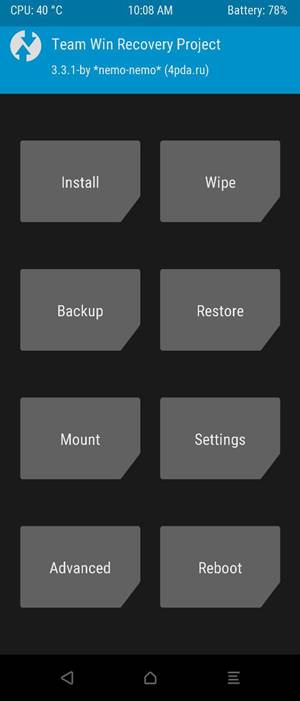
TWRP evi - Öte yandan, hem zip hem de görüntü dosyalarına sahip cihazlar, önce cihazlarını TWRP'ye yönlendirmelidir:
fastboot boot twrp.img
- Ardından TWRP'nin yükleme bölümüne gidin, TWRP ZIP dosyasına gidin ve yanıp sönmek için sağ kaydırma yapın.
- Ardından yeniden başlatmak ve sistemi seçmek için gidin. Bu, cihazı Android işletim sistemine önyükler.
Bu kadar. Şimdi Cihazınıza TWRP kurtarmayı başarıyla yüklediniz. Şimdi özel ROM'u Android cihazınıza aşağıdaki gibi kolayca yükleyebilirsiniz.
Adım 3: Android'e Özel ROM'u yükleyin:
- İndirilen özel ROM'u cihazınızın depolamasına aktarın. GAPPS paketi de gerekiyorsa, cihazınıza da aktarın.
- Ardından, aşağıdaki komutu kullanarak cihazınızı TWRP olarak yeniden başlatın. USB hata ayıklamasının etkin olduğundan emin olun
adb reboot recovery
- TWRP içinde silme bölümüne gidin. Ardından gelişmiş silme işlemine dokunun ve menüden Dalvik/Art önbelleği, sistem ve verileri seçin. Dahili depolama alanı seçmeyin.
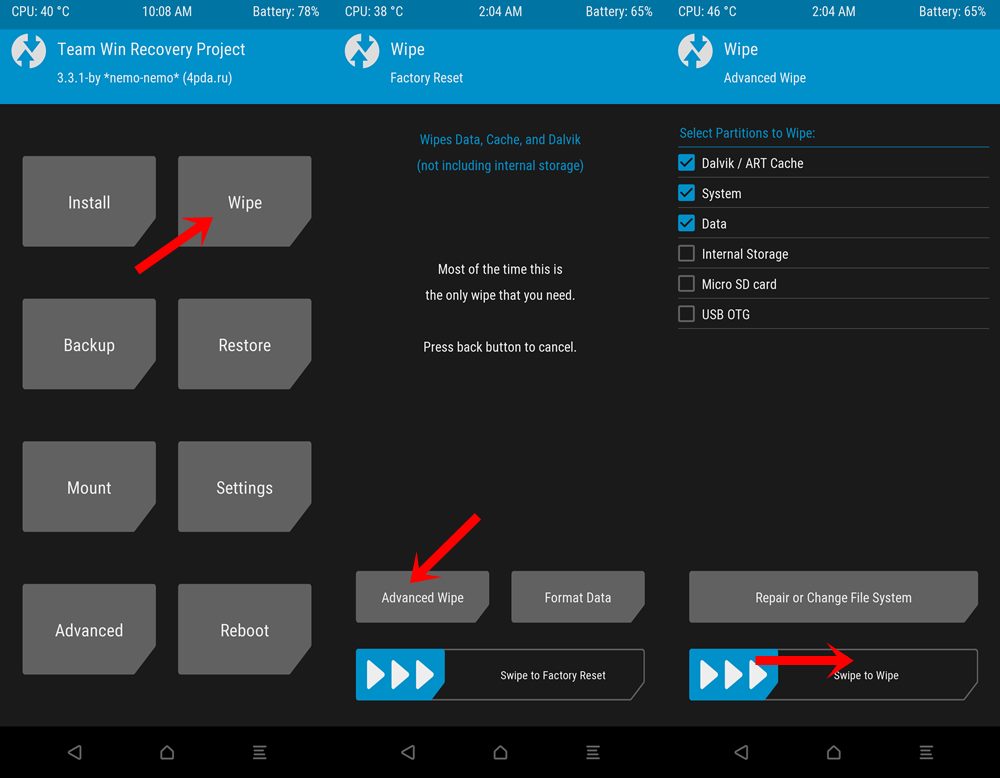
- Seçilen bölümleri silmek için SHIPE düğmesine kaydırma üzerinde sağ kaydırın.
- Ardından TWRP ana ekranına geri dönün, indirilen özel ROM'a gidin ve yanıp sönmek için doğru bir kaydırma yapın.
- Süreç bir iki dakika sürebilir. Bu yapıldıktan sonra, GAPP'leri de flaş etmeniz gerekiyorsa, yüklemek için gidin, GAPPS ZIP dosyasını seçin ve parlamak için tekrar doğru bir kaydırma yapın.
- Sonunda cihazınızı yeni yüklü ROM'a yeniden başlatabilirsiniz. Bunun için, TWRP'den yeniden başlatmak ve sistemi seçmek için gidin.
Yani bu kılavuzdan herhangi bir Android cihazına özel ROM nasıl yükleneceğine dair. Yukarıda belirtilen adımlardan herhangi biriyle ilgili herhangi bir sorunuz varsa, aşağıdaki yorumlar bölümünde bize bildirin. Yuvarlama, işte biraz-, Vesen de kontrol etmelisin.

